Giỏ hàng của bạn
Có 0 sản phẩm
14-05-2022, 9:55 am 15058
Lỗi CPU Fan Error trên laptop là gì? Nguyên nhân và cách khắc phục
Trong công việc và học tập ngày nay, laptop luôn là một người bạn đồng hành không thể thiếu. Một chiếc laptop tốt có thể giúp bạn nâng cao hiệu quả làm việc. Tuy nhiên khi sử dụng máy được một thời gian thì laptop sẽ gặp những lỗi không mong muốn. Một trong những lỗi phổ biến mà bạn hay gặp phải trên laptop đó chính là lỗi CPU Fan Error. Vậy bạn đang muốn biết:
Bạn đọc bài viết dưới đây để có thêm thông tin nhé!

CPU Fan Error là lỗi phổ biến trên laptop
Lỗi CPU Fan Error là một thông báo lỗi phổ biến có thể xuất hiện khi khởi động máy tính để bàn hoặc máy tính xách tay sử dụng hệ điều hành Windows. Cảnh báo thường được xuất hiện sau khi máy tính tự tắt do quá nóng. Nó có thể xảy ra khi quạt không thể làm mát phần cứng đủ.
Việc laptop xuất hiện lỗi Fan Error đột ngột sẽ khiến bạn lúng túng và bực bội, không biết phải xử lí như thế nào. Nhưng nếu bạn cứ tiếp tục để máy hoạt động như thế trong khoảng thời gian từ 10 – 15 phút thì laptop sẽ bị tắt. Và lúc quạt không hoạt động nhưng máy tính lại chạy thì sẽ gây ra hiện tượng nóng, nó có thể làm hỏng các bộ phận phần cứng vĩnh viễn.
Có nhiều cách để xác nhận nguyên nhân gây ra hiện tượng quá nhiệt và xuất hiện các thông báo lỗi cũng như cách khắc phục chúng.
Lỗi CPU Fan Error thường xuất hiện trong quá trình khởi động hoặc khởi động máy tính Windows, nó không xuất hiện trong quá trình hoạt động thông thường của Windows. Các thông báo lỗi thường xuất hiện như sau:
"Lỗi: Quạt CPU bị lỗi!" (Error: CPU Fan Has Failed!)
"Lỗi quạt CPU" ("CPU Fan Error")

Có nhiều nguyên nhân gây ra lỗi CPU Fan Error
Lỗi CPU Fan Error khi khởi động thường do quạt bị hư hỏng vật lý, cài đặt không chính xác hoặc do các tác nhân bên ngoài làm cho máy tính quá nóng và buộc quạt phải chạy với tốc độ cao bất thường. Bụi hoặc các vật khác cản trở lỗ thông hơi của thiết bị có thể gây ra lỗi CPU Fan Error.

Bạn có thể dễ dàng sửa lỗi CPU Fan Error tại nhà
Vì các sự cố phần cứng (hardware) và phần mềm (software) mà có thể gây ra lỗi Fan Error, các bản sửa lỗi cũng đa dạng như nhau và liên quan đến việc kiểm tra các cài đặt cụ thể và quạt CPU bên trong.
Bạn hãy làm theo các mẹo sau đây để tránh CPU quá nóng và xuất hiện thông báo lỗi.
Để máy tính của bạn ở nơi có nhiều nhiệt hoặc ánh sáng mặt trời có thể khiến máy quá nóng và tắt nguồn, bất kể quạt có hoạt động mạnh đến đâu. Hãy thử di chuyển máy tính của bạn sang một căn phòng mát mẻ hơn và tránh đặt nó ở nơi có ánh sáng trực tiếp.
Hệ quả của việc ép xung là nhiệt hệ thống tăng lên đáng kể mà các quạt mặc định không thể quản lý được. Quá nhiệt có thể làm hỏng mạch và gây ra lỗi tắt máy và quá nhiệt thường xuyên.

Laptop nên được đặt ở những căn phòng mát mẻ, tránh ánh sáng trực tiếp
Cách đơn giản nhất để làm “thông thoáng” lỗ thông hơi là dùng những dụng cụ chuyên dụng để làm sạch các bộ phận của laptop, sau đó sử dụng hết công suất để hút bụi và mảnh vụn ra ngoài.
Đối với bước này, bạn cần tắt máy tính, rút phích cắm khỏi nguồn điện và mở vỏ máy. Sau khi mở ra, bạn có thể làm sạch bên trong và loại bỏ bụi bằng dụng cụ chuyên dụng làm sạch dành cho laptop.
Bên cạnh đó, bạn không được phun bất kỳ chất tẩy rửa lên bất kỳ bộ phận nào, vì điều này có thể làm hỏng các bộ phận khác nhau một cách nghiêm trọng.
Trong khi bạn mở máy tính, hãy kiểm tra thực tế các quạt của thiết bị để đảm bảo chúng không bị lỏng hoặc rơi ra khỏi vị trí. Tùy thuộc vào kiểu quạt của bạn, bạn có thể buộc chặt quạt lại vào vị trí bằng tuốc nơ vít hoặc keo.
Lưu ý rằng bất cứ khi nào bạn kiểm tra bất cứ thứ gì bên trong thiết bị điện, hãy đảm bảo rằng thiết bị đó đã được tắt hoàn toàn và ngắt kết nối khỏi tất cả các nguồn điện. Hãy nhớ chọn Shut Down, không để chế độ Sleep khi tắt máy tính của bạn.

Vệ sinh quạt CPU
Nếu bạn đã tự lắp quạt CPU, hãy đảm bảo nó ở đúng vị trí. Bạn nên kết nối nó với đầu CPU trên bo mạch chủ. Nếu bạn đã kết nối ở nơi khác, quạt có thể chạy khi máy tính đang bật, nhưng sẽ không đủ làm mát CPU, đó là mục đích chính gây ra lỗi.
Lưu ý nhỏ dành cho bạn: Đầu cắm CPU có thể sẽ dễ dàng phân biệt bởi nó có nhãn dán “CPU Fan”, nhưng nếu không có thì bạn có nhận biết nó bằng ba lỗ cho phích cắm ba chấu của quạt.
Nếu bạn có nhiều đầu cắm quạt CPU trên bo mạch chủ, hãy thử cắm quạt vào một khe cắm khác. Làm điều này đôi khi sửa được lỗi quạt CPU.
Bạn có thể sử dụng nó để khắc phục sự cố công nghệ và đảm bảo mọi thứ đều như bình thường.
Mở BIOS, sau đó chọn Cài đặt nâng cao (Advanced Settings)> Màn hình phần cứng (Hardware Monitor)> Quạt CPU (CPU Fan). Bật Tản nhiệt chủ động (Active Heat Sink) và Ống dẫn quạt có quạt (Fan Duct with fan) và tắt Tản nhiệt thụ động (Passive Heat Sink) và Ống dẫn quạt mà không có quạt (Fan duct without fan). Lưu các thay đổi của bạn và thoát BIOS.
Lưu ý nhỏ: Bạn sẽ thường được nhắc nhấn F1 khi nhận được thông báo lỗi CPU ban đầu. Nhấn F1 khi thông báo này hiển thị cũng sẽ mở BIOS.
Nếu bạn có thể thấy quạt CPU của mình hoạt động bình thường và bạn chắc chắn rằng máy tính của mình không quá nóng hoặc đang chạy quá nóng, thì sự thay đổi này đối với cài đặt BIOS ở bước số 8 có thể bỏ qua thông báo CPU Fan Error và khởi động lại thiết bị của bạn.
Để thực hiện việc này, hãy mở BIOS và chọn Màn hình (Monitor) > Màn hình tốc độ quạt (Fan Speed Monitor) > N / A> Bỏ qua (Ignore) > Thoát (Exit) > Lưu thay đổi (Save Changes).
Cảnh báo: Cài đặt này có thể ảnh hưởng đến khả năng phát hiện quạt CPU của máy tính và gây ra sự cố quá nhiệt trong tương lai. Vì vậy, bạn chỉ nên dùng khi chắc chắn quạt CPU của mình đang hoạt động và bạn có thể kiểm tra nhiệt độ máy tính xách tay của mình.
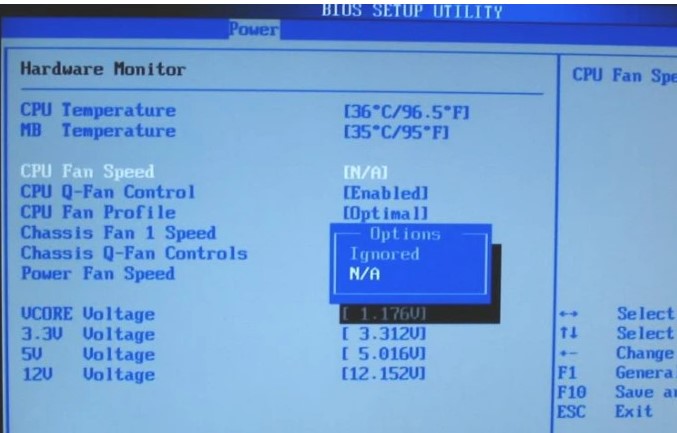
Thay đổi cài đặt Bios
Nếu bạn muốn biết Bios là gì thì bạn có thể tham khảo bài viết dưới đây:
Lỗi bios là gì? Nguyên nhân và cách khắc phục lỗi bios trên máy tính hiệu quả nhất
Nếu bạn đã thử hết nhưng cách trên nhưng máy vẫn không hoạt động được thì có thể quạt của bạn đã bị hỏng và cần được thay thế.
Trên đây là những thông tin để giải đáp cho bạn những thắc mắc về nguyên nhân gây ra lỗi CPU Fan Error và cách khắc phục nó. Hi vọng bài viết sẽ bổ ích với bạn.
Xem thêm >>>
Hướng dẫn khắc phục lỗi Can't connect to this network trên Windows 10
Lý do bật latop không lên nguồn, hướng dẫn cách sửa lỗi đơn giản
Hướng dẫn khắc phục lỗi laptop sạc không vào pin cực dễ tại nhà
copyright © mega.com.vn